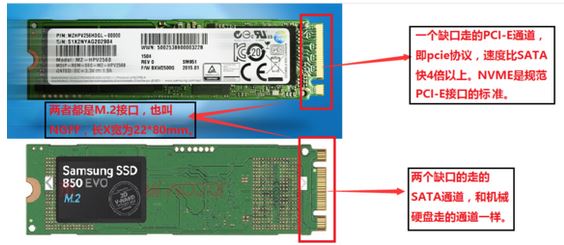m2接口固态硬盘怎么用?m.2固态硬盘主要分为PCI-E接口和普通的SATA接口的固态硬盘,PCI-E固态硬盘稳定性好,速度快,缺点就是要笔记本支持PCIE的固态硬盘才可以 使用,只支持微软原版win8.1和win10系统。PCI-E这种固态具有极高的性能当然价格相对也比较贵。M.2接口走的是EPCI总线,速度更快,像三星英特尔的个别型号可以去到1500M/S的速度;M.2的速度其实与PCI插卡的SSD速度差不多,因为走的总线都是PCI的,只是接口有差异,速度会有差异但不会差很多,通常差个两三百M的速度,但两者都是破1000M/S妥妥的。那么该如何安装m2接口的固态硬盘?在本文中winwin7小编给大家介绍下安装方法!
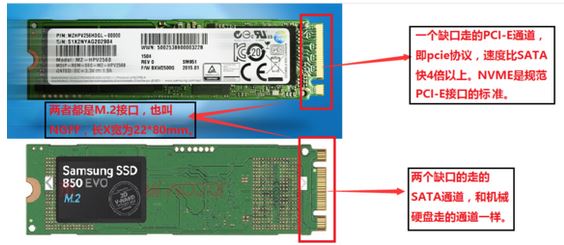 m2接口固态硬盘安装方法:
m2接口固态硬盘安装方法:
1、拆机背面共11颗螺丝,台式机只需打开机箱侧盖即可;

2、打开后我们就可以在主板上看到m.2接口;

3、按照缺口的位置我们将m2固态硬盘和缺口保持一致,然后斜着插进去,然后把它放平,如图:


然后我们转螺丝将其固定好就搞定啦!
需要注意的是,如果你安装的是win7系统,那么需要集成nvme硬盘驱动和补丁才可以,一般的win7不能安装,否则会蓝屏,
强烈推荐:GHOST WIN7 64位系统稳定增强版(带USB3.0,NVMe,深度加速)
以上便是关于m2接口固态硬盘怎么用的详细操作方法,安装起来并没有多少难度!